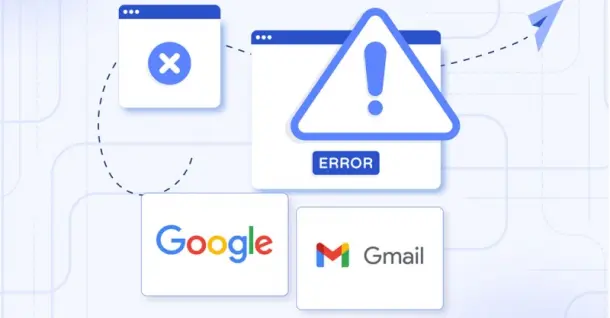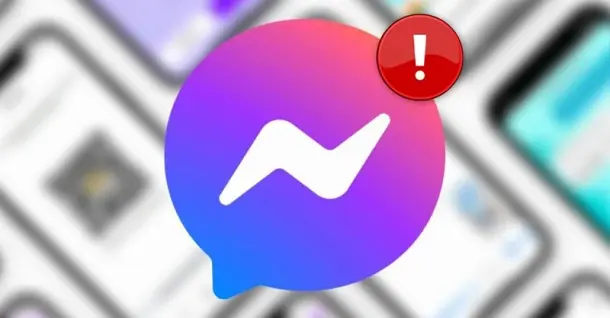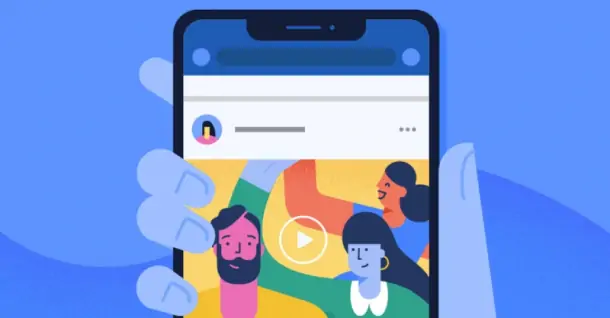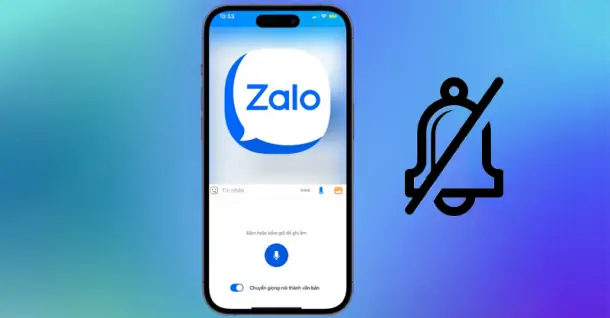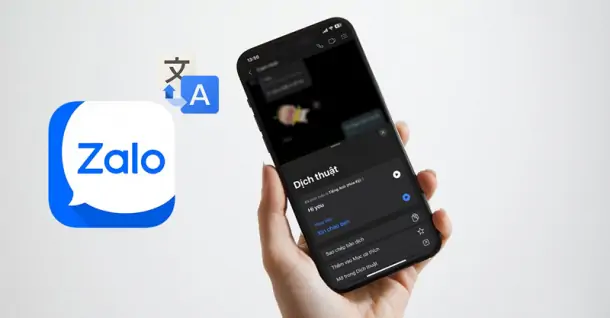Thay đổi tên kênh YouTube mang lại nhiều lợi ích chiến lược, giúp kênh của bạn nổi bật, phù hợp với nội dung và xây dựng thương hiệu mạnh mẽ hơn. Đây là bước quan trọng để phát triển kênh lâu dài.
Thay đổi tên kênh YouTube trên máy tính là quá trình đơn giản, có thể thực hiện qua YouTube Studio hoặc cài đặt tài khoản Google. Dưới đây là hai phương pháp chi tiết.
Cách 1: Thay đổi tên qua YouTube Studio (Khuyên dùng cho người sáng tạo nội dung)
Bước 1: Truy cập YouTube và YouTube Studio
- Mở trình duyệt, vào trang YouTube tại: https://www.youtube.com/
- Nhấn vào ảnh đại diện ở góc trên bên phải, chọn YouTube Studio.
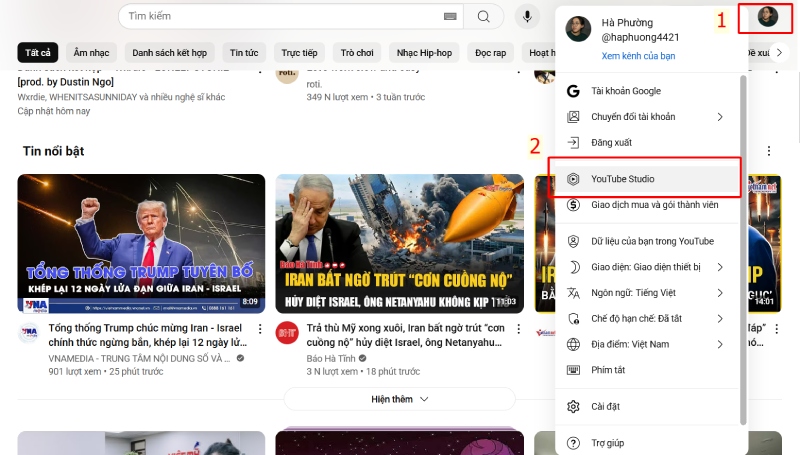 Truy cập vào liên kết
Truy cập vào liên kết
Bước 2: Chọn mục tùy chỉnh
Trong giao diện YouTube Studio, nhấn vào mục "Tùy chỉnh" (Customization) ở thanh menu bên trái.
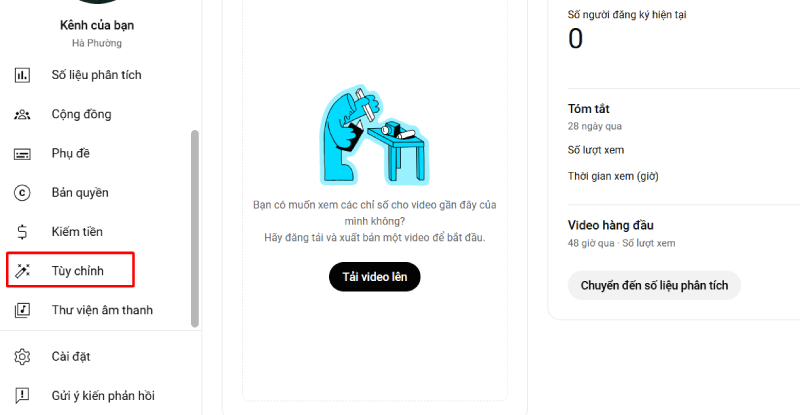 Chọn tùy chỉnh
Chọn tùy chỉnh
Bước 3: Chọn tab thông tin cơ bản
Trong phần Tùy chỉnh, chọn tab "Thông tin cơ bản" (Basic info).
Bước 4: Thay đổi tên kênh và lưu
Nhấn biểu tượng bút chì bên cạnh tên kênh hiện tại, nhập tên mới vào ô tương ứng, sau đó nhấn "Lưu" để hoàn tất.
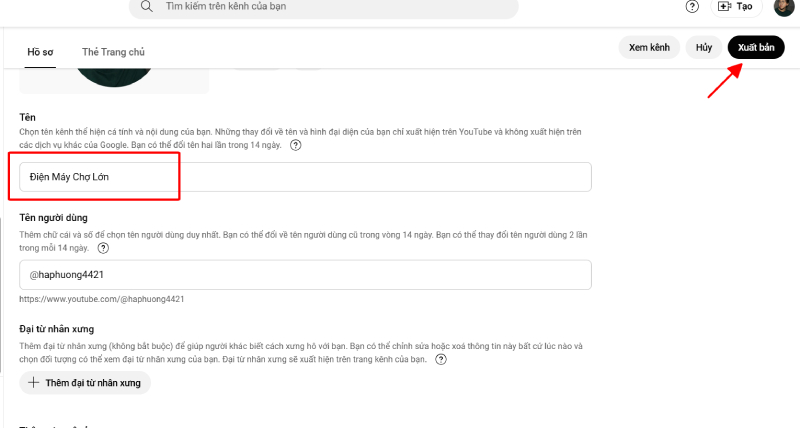 Cập nhật tên và lưu
Cập nhật tên và lưu
Cách 2: Thay đổi tên qua cài đặt tài khoản Google
Bước 1: Truy cập cài đặt kênh
Mở trình duyệt, vào trang cài đặt kênh YouTube tại https://www.youtube.com/account
Bước 2: Chọn chỉnh sửa trên Google
Chọn "Chỉnh sửa trên Google" để vào phần chỉnh sửa thông tin tài khoản.
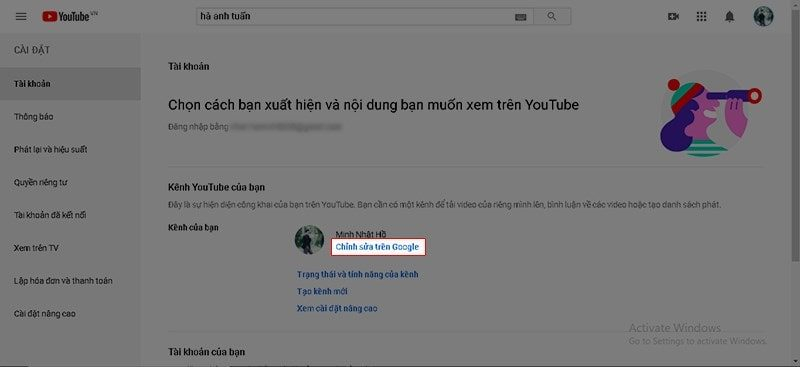 Chỉnh sửa trên Google
Chỉnh sửa trên Google
Bước 3: Thay đổi tên và lưu
Cập nhật họ và tên theo ý muốn (tên này sẽ hiển thị trên kênh), sau đó nhấn "Lưu" để hoàn tất.
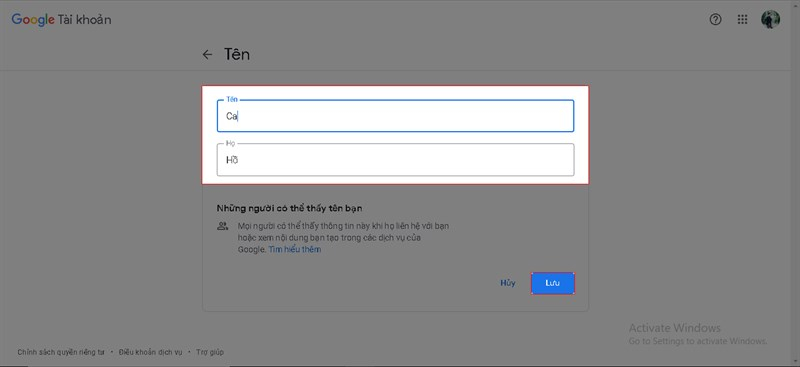 Thay đổi tên và lưu
Thay đổi tên và lưu
Thay đổi tên kênh YouTube trên điện thoại tiện lợi, nhanh chóng, phù hợp cho người quản lý kênh mọi lúc mọi nơi. Các bước sau sẽ hướng dẫn bạn thực hiện dễ dàng.
Bước 1: Mở ứng dụng YouTube và truy cập kênh
Mở ứng dụng YouTube, chạm vào ảnh đại diện ở góc trên bên phải.
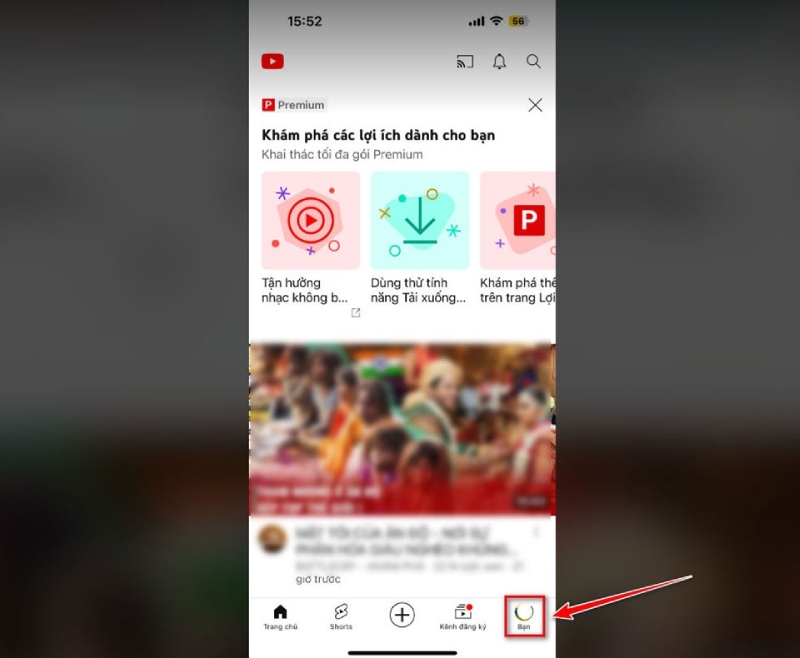 Chọn vào ảnh đại diện bên góc phải
Chọn vào ảnh đại diện bên góc phải
Bước 2: Chọn kênh cần chỉnh sửa
Nếu có nhiều kênh, chạm vào biểu tượng mũi tên xuống để chọn kênh muốn đổi tên, sau đó nhấn "Kênh của bạn".
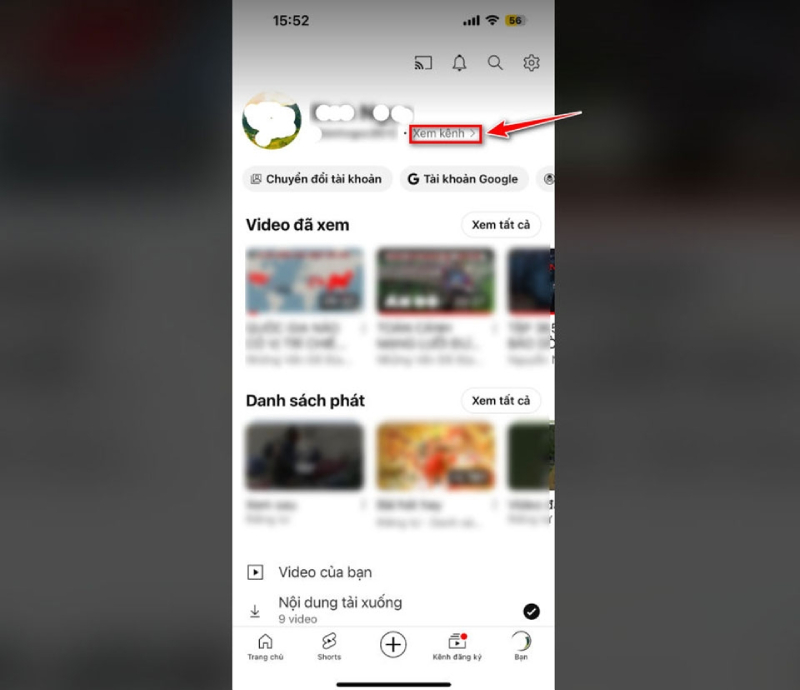 Chọn kênh cần sửa
Chọn kênh cần sửa
Bước 3: Truy cập cài đặt chỉnh sửa kênh
Nhấn "Chỉnh sửa kênh" hoặc biểu tượng cài đặt (hình bánh răng cưa), tùy theo phiên bản ứng dụng.
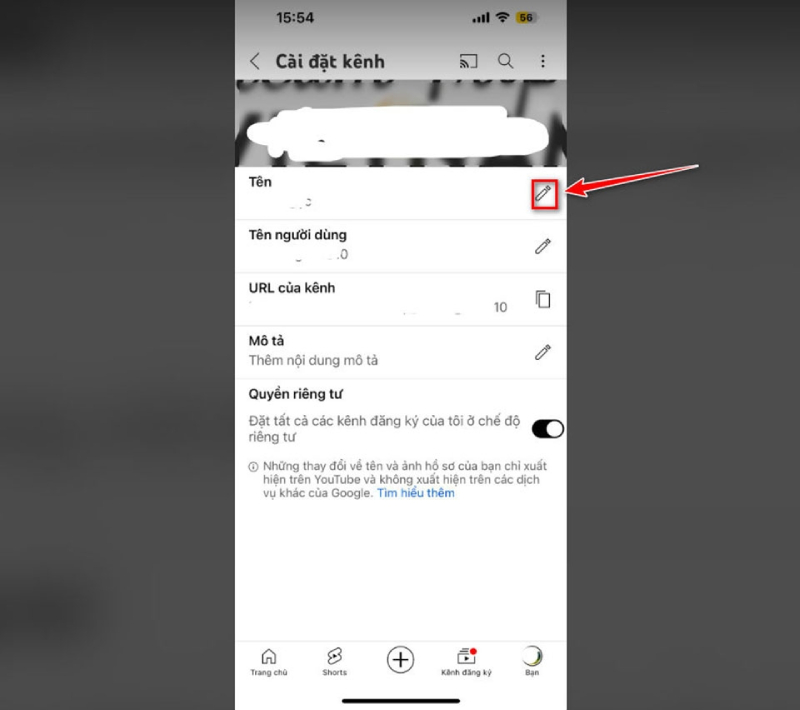 Chỉnh sửa kênh
Chỉnh sửa kênh
Bước 4: Nhập tên mới và lưu
Chạm vào biểu tượng bút chì cạnh tên kênh, nhập tên mới, sau đó nhấn "OK" hoặc "Lưu" để hoàn tất.
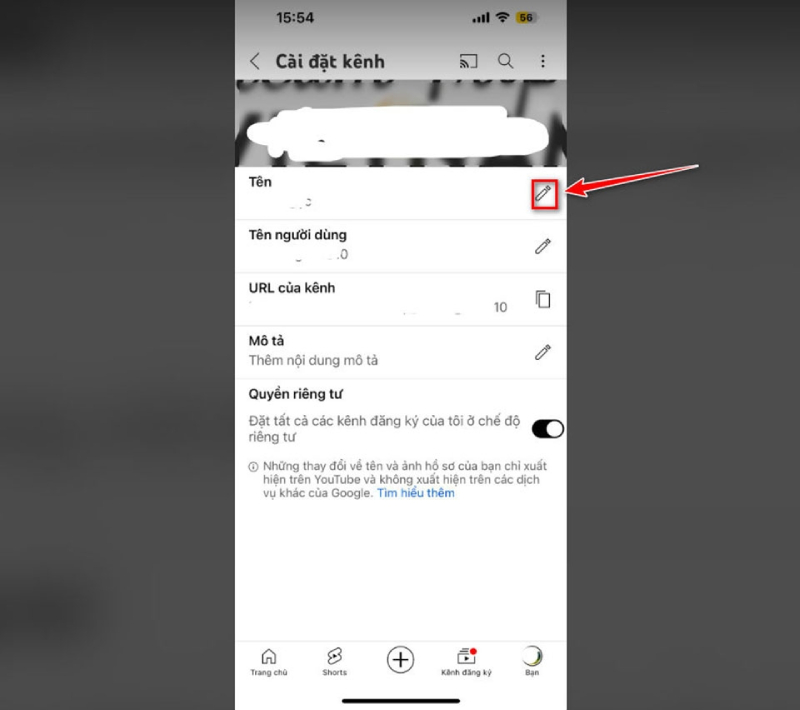 Chỉnh sửa tên Youtube trên điện thoại
Chỉnh sửa tên Youtube trên điện thoại
Trước khi đổi tên kênh, bạn cần hiểu rõ các quy tắc và tác động để tránh rắc rối, đảm bảo quá trình thay đổi diễn ra suôn sẻ và phù hợp với mục tiêu.
- Giới hạn số lần đổi tên: Bạn chỉ có thể thay đổi tên kênh tối đa 3 lần trong 90 ngày, nên cân nhắc kỹ để chọn tên ưng ý trước khi lưu.
- Ảnh hưởng đến dịch vụ Google: Thay đổi tên tài khoản Google sẽ ảnh hưởng đến tất cả dịch vụ như Gmail, YouTube,...Vì tên hiển thị trên các nền tảng này sẽ đồng bộ.
- Thời gian cập nhật: Tên mới có thể mất vài ngày để hiển thị trên toàn bộ nền tảng YouTube, nên không cần lo lắng nếu thay đổi chưa xuất hiện ngay.
 Lưu ý khi chỉnh sửa tên Youtube
Lưu ý khi chỉnh sửa tên Youtube
Cách sửa tên YouTube giúp bạn dễ dàng làm mới kênh, tăng tính nhận diện và xây dựng thương hiệu chuyên nghiệp hơn. Với các bước đơn giản, bạn có thể cập nhật tên kênh phù hợp với mục tiêu cá nhân hoặc chiến lược nội dung. Hãy áp dụng ngay cách sửa tên YouTube để tối ưu hóa kênh, thu hút người xem và tạo dấu ấn riêng biệt trên nền tảng này!
Đừng quên theo dõi chuyên mục Kinh nghiệm của Siêu Thị Điện Máy - Nội Thất Chợ Lớn để biết thêm nhiều thông tin và mẹo vặt hữu ích bạn nhé.
![Khuyến mãi mới]()














 Hướng dẫn sửa tên Youtube trên điện thoại và máy tính
Hướng dẫn sửa tên Youtube trên điện thoại và máy tính Hướng dẫn đổi tên trên Youtube nhanh chóng
Hướng dẫn đổi tên trên Youtube nhanh chóng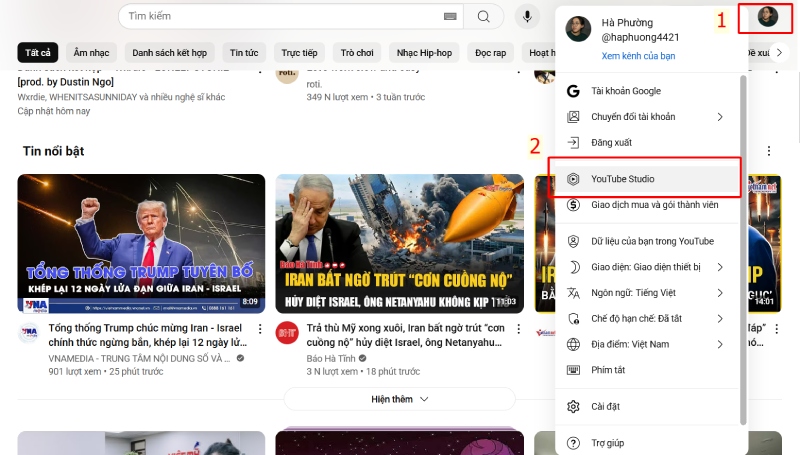 Truy cập vào liên kết
Truy cập vào liên kết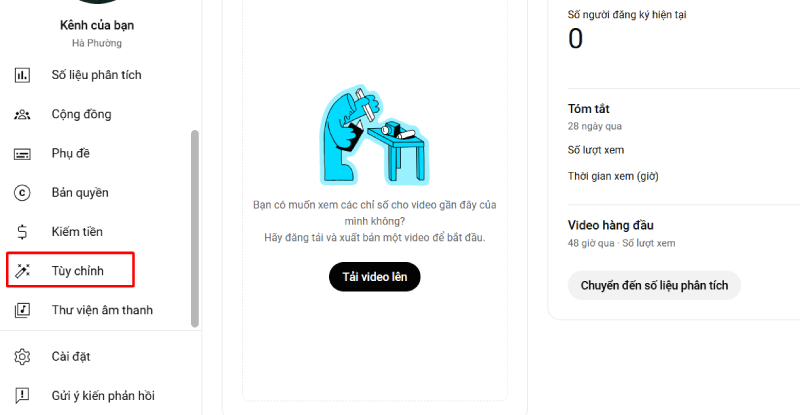 Chọn tùy chỉnh
Chọn tùy chỉnh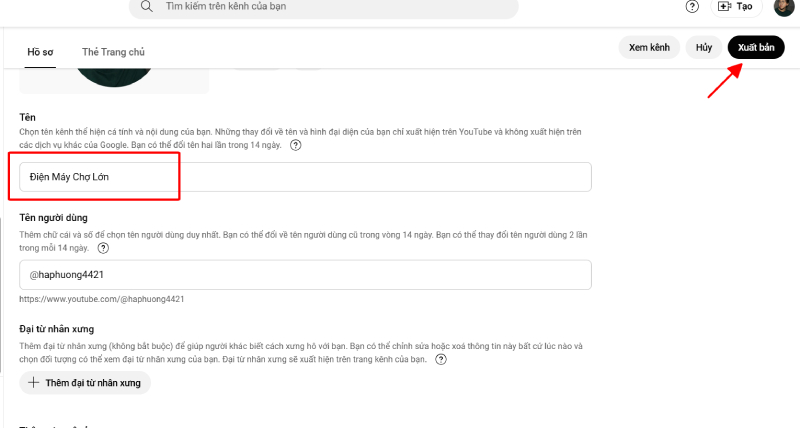 Cập nhật tên và lưu
Cập nhật tên và lưu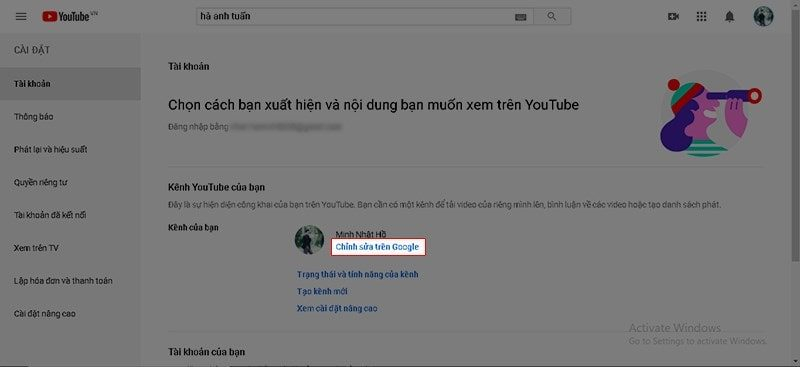 Chỉnh sửa trên Google
Chỉnh sửa trên Google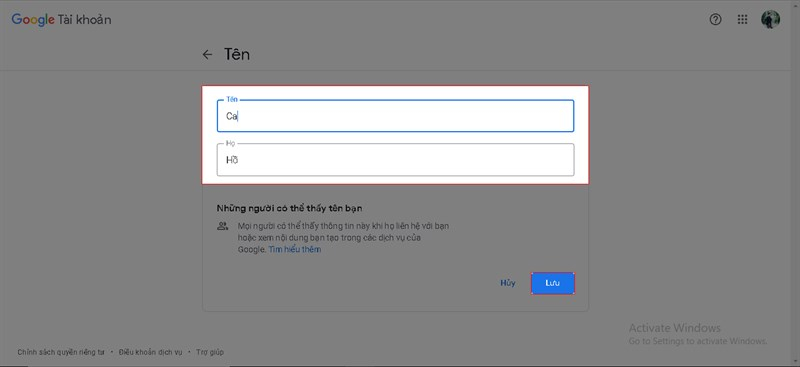 Thay đổi tên và lưu
Thay đổi tên và lưu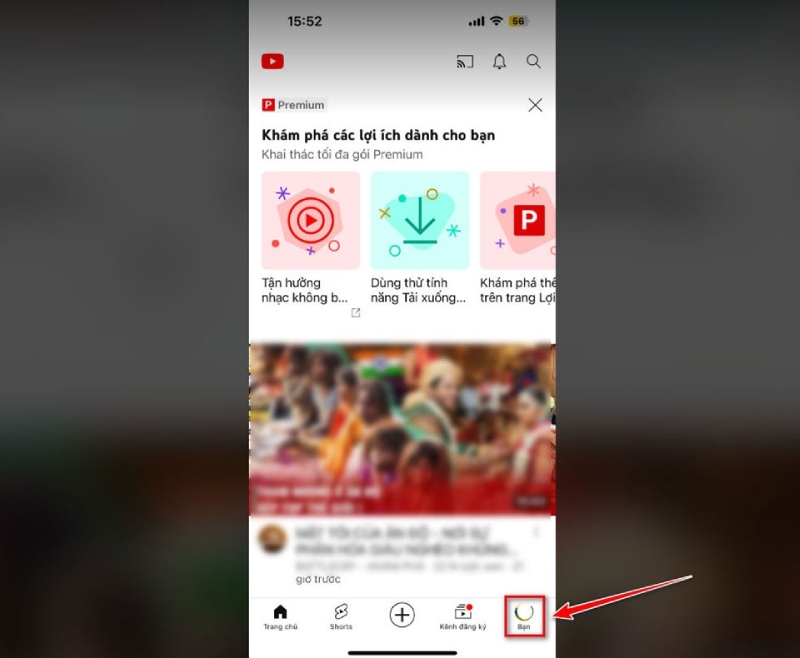 Chọn vào ảnh đại diện bên góc phải
Chọn vào ảnh đại diện bên góc phải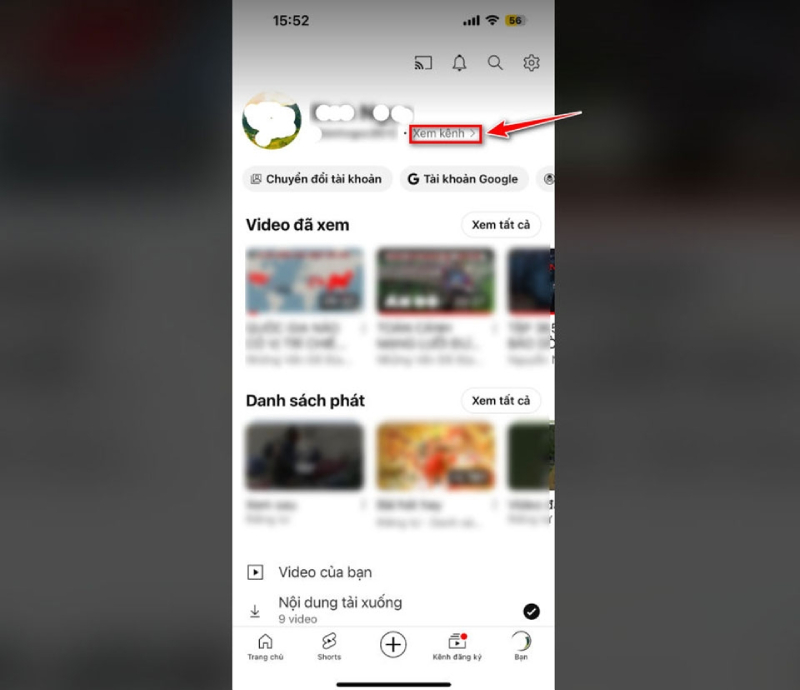 Chọn kênh cần sửa
Chọn kênh cần sửa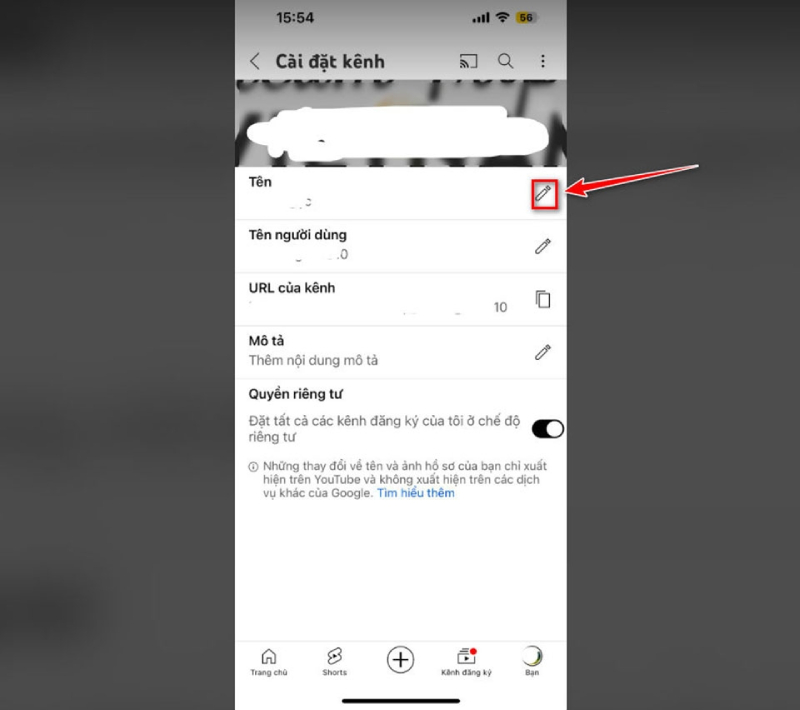 Chỉnh sửa kênh
Chỉnh sửa kênh Lưu ý khi chỉnh sửa tên Youtube
Lưu ý khi chỉnh sửa tên Youtube